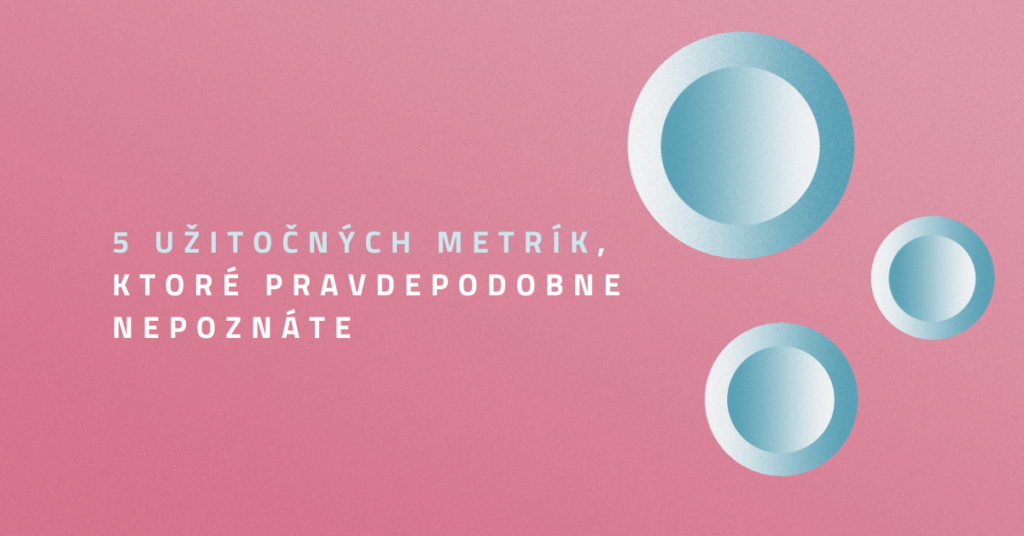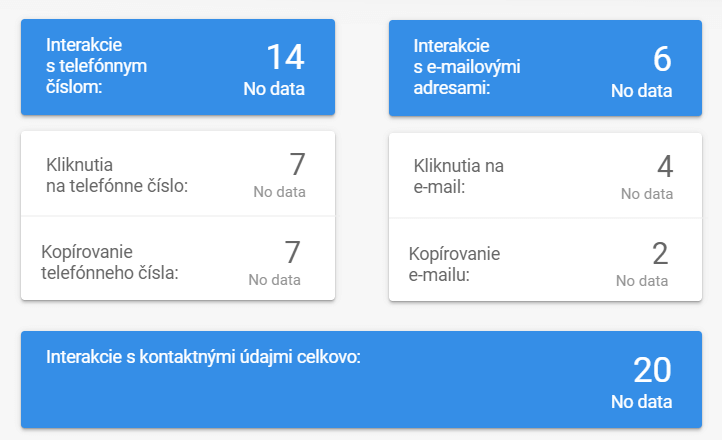Google Analytics (či už pôvodný Universal Analytics, alebo nový Google Analytics 4) poskytuje veľa možností meraní, o ktorých mnohí ani netušia.
V tomto článku vám predstavím 5 užitočných pokročilých metrík, ktoré s veľkou pravdepodobnosťou nepoznáte, ale určite by ste chceli.
1. Zobrazenie sekcie
Jedna z najčastejšie sledovaných metrík v Google Analytics je Hĺbka zoscrollovania (Scroll depth). Možno aj vy sami, na vašej stránke, sledujete to, ako hlboko sa návštevníci doscrollujú. Tento údaj však z pohľadu efektívnej analytiky nehovorí veľa. Tieto percentá sú často nastavené nepresne, berú do úvahy celú dĺžku stránky vrátane pätičky, alebo iných málo relevantných častí stránky. V konečnom dôsledku vám ten scroll depth toho až tak veľa nepovie.
My v DASE, preto radi nahradzujeme túto metriku inou. Resp. skupinou iných metrík, ktoré súvisia so zobrazením sekcie (section visibility). Ak sa vaša homepage napríklad skladá z 5 sekcií a kontaktný formulár je 4. sekcia v poradí, mohlo by vás zaujímať koľkokrát sa táto sekcia reálne zobrazila. Viete si potom pekne vyhodnotiť, aký mala Domovská stránka (Homepage) celkový počet zobrazení a koľko zobrazení mala daná sekcia s kontaktným formulárom.
Zobrazenie sekcie vs. Hĺbka zoscrollovania
Zobrazenie sekcie je omnoho presnejšia, ako obyčajná Hĺbka zoscrollovania (scroll depth), lebo je definovaná nasledovne:
Zobrazenie sekcie sa meria pomocou udalosti ‚section_visible‘. Táto udalosť sa odošle pre každý element s data atribútom gtm-section-id vždy, keď sa daný element dostane do zorného poľa užívateľa, maximálne však raz za stránku.
Cez Google Tag Manager sú nastavené dve podmienky, ktoré musia nastať, aby bola udalosť odoslaná – percento viditeľnosti sekcie (minimálne 10 %) a trvanie zobrazenia sekcie (minimálne 1 sekunda).
Aké percento a aký čas musí byť sekcia zobrazená je na vás a vašej voľbe. Keďže sa táto udalosť odosiela maximálne raz za zobrazenie stránky (pageview), tak môže návštevník scrollovať hore dole po stránke koľko len chce a do GA sa odošle zobrazenie sekcie len raz.
Zaujatie sekciou
Jedna vec je, že používateľ sekciu uvidí. Druhá však či sa mu aj zapáči. 😉 Preto sme ku zobrazeniu sekcie pridali aj ďalšiu metriku – Zaujatie sekciou (Section focused). Táto je definovaná nasledovne:
Zaujatie sekciou sa meria pomocou udalosti ‚section_focused‘. Táto udalosť sa odpáli pre každý element s data atribútom gtm-section-id vždy, keď sa daný element zobrazí užívateľovi minimálne na 5 sekúnd. Udalosť sa odpáli maximálne raz za stránku pre každý element. Cez Google Tag Manager sú nastavené dve podmienky. Okrem minimálneho trvania zobrazenia sekcie 5 sekúnd je to aj percento viditeľnosti sekcie (minimálne 10 %).
Opäť je možnosť úpravy % viditeľnosti aj času.
Použitie CTA v sekcii
Tretia metrika, na ktorú sa v rámci tejto skupiny zameriavame, je použitie CTA – čiže interaktívnych tlačidiel v sekcii. Ak je tam tlačidlo, dotazník, prihlásenie do newslettera, či akákoľvek iná akcia, tak to odmeriame.
Vieme si potom krásne vyskladať report, v ktorom vidíte:
- Celkový počet zobrazení stránky
- Počet zobrazení jednotlivých sekcií
- Počet zaujatí jednotlivými sekciami
- Počet kliknutí na CTA v sekciách
- A hlavne konverzné pomery, medzi týmito metrikami
2. Kliknutie na číslo, alebo email
Pokiaľ máte informačný web, ktorý je zameraný za zber leadov, tak určite oceníte aj túto možnosť. Je však skvelá aj pre e-shopy, či väčšie firmy, ktoré majú na stránke viacero kontaktov na viacero oddelení (napríklad môžete kontaktovať priamo CEO, obchodné oddelenie, reklamačné oddelenie…).
Do GA4 vieme odoslať každé jedno kliknutie na email, alebo na telefónne číslo. To sa deje najčastejšie pri prehliadaní webu na mobile a pri volaní čísla priamo z mobilu.
3. Kopírovanie čísla, mailu… a vlastne hocičoho
Možno ste si pri čítaní bodu dva povedali: “To je síce pekné, ale čo ak si niekto mail skopíruje a pošle ho z Gmailu.” Aj na toto máme riešenie!
Do GA totiž dokážeme odoslať akékoľvek kopírovanie, akéhokoľvek textu na webe. Stačí, keď používateľ označí nejaký text a stlačí “CTRL+C” alebo pravým tlačidlom zvolí kopírovanie textu.
Samozrejme, keď niekto priamo odpíše číslo z webu do mobilu, to už merať nedokážeme. Sme predsa len analytici, nie telepati. 😅 Ale stále je to viac, ako nič.
Táto metrika vám okrem kontaktov môže povedať aj to, či a čo ľudia kopírujú z vašich článkov. Užitočné, čo poviete?
V reporte to môže vyzerať napríklad takto.
V kombinácii s číslom 2. viete dostať napríklad takýto report.
Netreba zabúdať, že ako pri každej inej metrike, aj tu vidíte zdroj odkiaľ používateľ prišiel a vykonal kopírovanie. Viete tak tieto konverzie pripísať konkrétnej kampani, alebo kanálu.
4. Vyhľadávanie na stránke
Za 6 rokov existencie DASE nedokážem ani spočítať, koľkokrát sme videli web, kde je možnosť vyhľadávania, ktorá sa vôbec nemeria. To, čo na vašom webe ľudia vyhľadávajú je veľmi (naozaj veľmi) cenným zdrojom informácií. V podstate vám tým poskytujú pohľad do svojich hláv a rozmýšľania. Čo čakajú, že na vašom webe nájdu? Aké témy ich zaujímajú? Aké produkty? Máte to webe to, čo vyhľadávajú najviac?
5. Výkonnosť článku
Investujete aj vy veľa času, úsilia, či peňazí do tvorby kvalitného obsahu na blog? V tom prípade by ste mali vedieť, čo vám (ne)funguje.
Ako na to? V DASE používame 3 metriky:
- Reálne prečítaný článok
- Article interaction rate
- Použitie CTA
Zaujalo vás to? Prečítajte si celý článok, ktorý je venovaný len tejto téme, alebo si pozrite náš videoblog.
Všetky spomínané metriky nastavujeme pomocou Google Tag Manager-a a Google Analytics 4.
V DASE k nastaveniu týchto metrík dávame klientom zadarmo aj prehľadný report v Data Studiu, kde si môžu všetko krásne vyhodnotiť v kontexte. Ako taký report vyzerá si môžete pozrieť vo videu nižšie. 👇